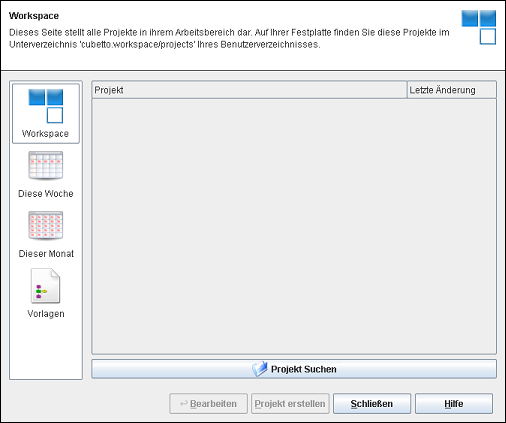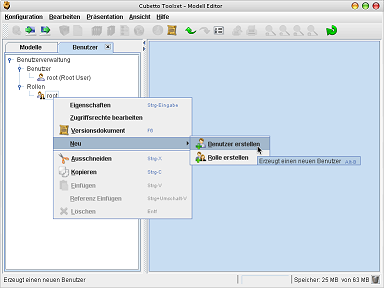Nach dem Start des Cubetto Toolset stehen Ihnen verschiedenen Funktionen für das Öffnen und Erstellen von Modellierungsprojekten zur Verfügung. Sie sehen zunächst eine Übersicht aller Projekte in Ihrem Arbeitsbereich. Mit den Tabs auf der linken Seite können Sie sich alle kürzlich bearbeiteten Projekte anzeigen lassen. Wählen Sie das gewünschte Projekt aus und laden die Konfiguration mit einem Klick auf .
- Neues Projekt erstellen
Erstellt ein neues Projekt.
- Projekt öffnen
Wählen Sie das gewünschte Projekt aus und klicken auf um es zu laden.
- Zuletzt benutzte Projekte
Mit den Schaltflächen und können Sie die zuletzt benutzten Projekte anzeigen. Bewegen Sie die Maus über einen Eintrag, um nähere Informationen zu dem Projekt zu erhalten. Um es zu öffnen, wählen Sie es aus und klicken auf .
- Schließen
Beendet den Projekteditor.
- Hilfe
Zeigt diese Hilfe an.
Möchten Sie dauerhaft von einer Datenbank zu einer anderen wechseln, z. B. von der integrierten Datenbank zu einem MySQL® Server, so haben Sie sicher Interesse daran, Ihre alten Daten zu übernehmen. Um dies zu realisieren, folgen Sie einfach den folgenden Schritten:
Projekt öffnen
Projekt schließen
Neues Projekt mit der neuen Datenbank erstellen bzw. öffnen
Das Cubetto® Toolset verfügt über ein leistungsfähiges Benutzermanagement, mit dem Sie den Zugriff auf einzelne (Meta-)Modellteile für jeden Benutzer einzeln regeln können. Für die bessere Verwaltung der Zugriffsrechte können Sie diesen jedoch auch Rollen zuordnen, die sie wiederum den eigentlichen Benutzern des Systems zuweisen. Beim ersten Start des Cubetto® Clients müssen Sie zunächst diese Rollen und Benutzer erstellen, eine Änderung ist jedoch auch jederzeit während des Betriebes möglich.
Die Verwaltung der Benutzer finden Sie in der Registerkarte Benutzer des Modelleditors. Hier sehen Sie auch die bereits existierenden Benutzer und Rollen. Mit einem Doppelklick auf den Benutzer öffnet sich ein Dialog zur Einstellung von Namen, Passwort, Rollen und Berechtigungen. Jedem Benutzer kann eine primäre Rolle zugeordnet werden (durch Setzen des Hakens vor dem Rollennamen). Beim Anlegen neuer Objekte durch den Benutzer werden dieser Rolle automatisch alle Lese- und Schreibrechte an den neuen Objekten zugewiesen.
Verwandte Hilfethemen: